MicroStrategy ONE
チャプターとページをインポート
Strategy One (2025 年 3 月) から、ページをインポートするときにパネル スタックをインポートできるようになりました。
MicroStrategy ONEから開始 (2024 年 9 月), ダッシュボードのすべてをインポートするか、チャプターとページを選択することができます。
設定の詳細については、設定をインポート。
- 接続修正後Strategy for Officeアドイン。Strategy for Officeがサイド パネルで開きます。
- 開始スライドを選択します。
- クリックデータを追加します。
- インポート ウィンドウが表示され、Library Web ビューでコンテンツを参照できるようになります。ここで、スマート ビューからダッシュボードを選択するか、またはコンテンツ ディスカバリ。
- ダッシュボードを選択します。
-
目次でインポートするチャプターとページの横にあるチェックボックスを選択するか、ダッシュボード名の横にあるチェックボックスを選択して、すべてのチャプターとページを選択します。
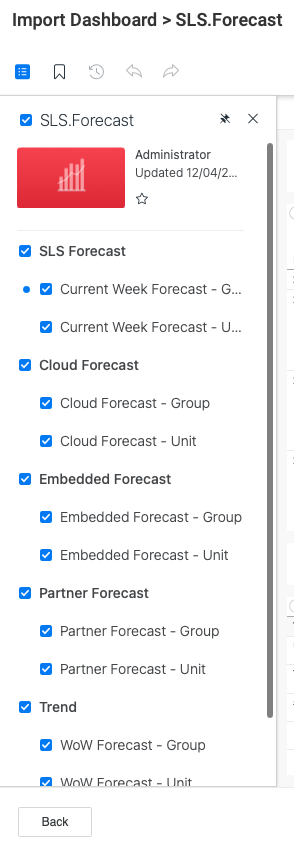
1 つのページおよび別のフル ページまたはチャプターのインポートから、単一または複数のビジュアリゼーションを選択できます。選択したビジュアリゼーションは、インポート設定に応じて、開始スライドまたは新しいスライドにインポートされます。詳細については、選択したビジュアリゼーションをインポート
-
Strategy One (2025 年 3 月) 以降、インポートするパネルの横にあるチェックボックスを選択するか、すべてのパネルをインポート。
選択した場合すべてのパネルをインポート、ページの直接の子である親パネルのみがインポートされます。したがって、パネルのネストは 1 レベルのみインポートされます。最適な可視性のために、別のパネルまたはページを使用することを戦略は推奨しています。
-
各ページは、1 つのオブジェクトとして PowerPoint にインポートされ、また個別のスライドにインポートされ、アドインのサイド パネルに表示されます。
展開詳細を表示ドロップダウンからインポートされたオブジェクトの詳細を表示します。
